Е слі ви проживаєте в багатоквартирному будинку і при цьому використовуєте Wi-Fi, то напевно відкривши список бездротових підключень, ви виявите десять, а то й двадцять різних мереж. Зрозуміло, підключитися ви зможете тільки до однієї з них. Інші мережі належать вашим сусідам, також мають свій власний Wi-Fi. Висновок напрошується сам собою - оскільки користі від усіх цих мереж все одно немає ніякого, найкращим рішенням буде їх приховування.
Зробити це можна дуже просто. Припустимо, у вас є якийсь список мереж. Отфильтруем його таким чином, щоб в ньому залишалася тільки одна робоча мережу. Від імені адміністратора відкрийте консоль Windows (cmd) і скопіюйте туди цей рядок:
netsh wlan add filter permission = allow ssid = "USER SSID" networktype = infrastructure
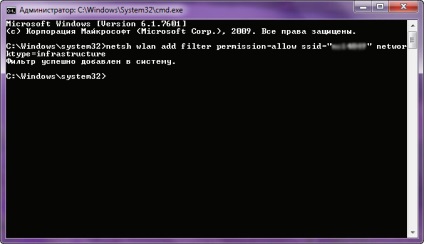
Параметр ssid (USER SSID) потрібно буде замінити найменуванням вашої мережі. У кожного воно буде своє. Натисніть Enter. При успішному виконанні команди ви отримаєте повідомлення «Фільтр успішно доданий в систему».
Даною командою ви створите «білий список» мереж, які будуть відображатися в загальному списку, і до яких ви зможете підключатися. Зверніть увагу, що кожне нове підключення додається окремо. Якщо у вас є ще одна доступна точка Wi-Fi, виконуємо команду ще раз, але вже з новим ssid. Півсправи зроблено, тепер потрібно «прибрати» всі інші мережі. Для цього буде потрібно одна єдина команда:
netsh wlan add filter permission = denyall networktype = infrastructure
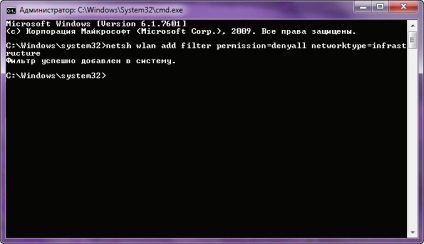
Зміни вступають в силу негайно, перезавантажувати комп'ютер не треба. Тепер якщо ви відкриєте список мереж, то побачите, що в ньому залишилися тільки ті підключення, які ви самі додали в фільтр.
netsh wlan delete filter permission = denyall networktype = infrastructure
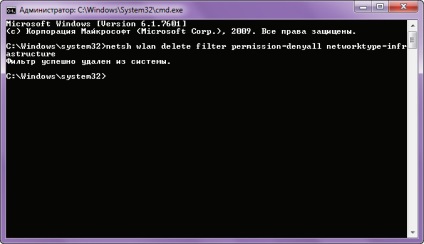
Після цього операційна система знову зможе бачити всі навколишні вас бездротові мережі. Працює цей спосіб на комп'ютерах і ноутбуках під управлінням операційних систем Vista, 7, 8 і 8.1.